டோக்கர் என்பது பயனர்களை நவீன பயன்பாடுகளை உருவாக்க, பகிர மற்றும் இயக்க அனுமதிக்கும் ஒரு தளமாகும். இந்த கருவி மென்பொருளை தரப்படுத்தப்பட்ட அலகுகளில் தொகுக்க முடியும் கொள்கலன்கள் . இந்த கொள்கலன்களில் நூலகங்கள், கருவிகள், குறியீடு மற்றும் இயக்க நேரம் ஆகியவற்றை இயக்க தேவையான அனைத்தும் உள்ளன. ஆனால் பயனர்கள் சமீபத்தில் புகார் அளித்துள்ளனர் டோக்கர் டெஸ்க்டாப் எப்போதும் தொடங்கும் Windows 11 இல். அதிர்ஷ்டவசமாக, அதைச் சரிசெய்ய இந்த எளிய பரிந்துரைகளைப் பின்பற்றலாம்.
டோக்கர் டெஸ்க்டாப் விண்டோஸ் 11 இல் எப்போதும் தொடங்கும்
Windows 11 இல் Docker Desktop என்றென்றும் தொடங்கினால், பயன்பாட்டிற்கு ஏதேனும் புதுப்பிப்புகள் உள்ளதா எனச் சரிபார்த்து அவற்றை நிறுவவும். மேலும், உங்கள் சாதனத்தை மறுதொடக்கம் செய்து பார்க்கவும். இது உதவவில்லை என்றால், இந்த பரிந்துரைகளைப் பின்பற்றவும்:
- கணினி தேவைகளை சரிபார்க்கவும்
- டோக்கர் சேவையை மீண்டும் தொடங்கவும்
- டோக்கரை நிர்வாகியாக இயக்கவும்
- விண்டோஸ் கொள்கலன்களுக்கு மாறவும்
- டோக்கர் டெஸ்க்டாப்பைப் பதிவுநீக்கு
- WSL கர்னல் பதிப்பைப் புதுப்பிக்கவும்
- WSL அம்சத்தை மீண்டும் இயக்கவும்
- டோக்கரை மீண்டும் நிறுவவும்
இப்போது இவற்றை விரிவாகப் பார்ப்போம்.
1] கணினி தேவைகளை சரிபார்க்கவும்
வெவ்வேறு சரிசெய்தல் முறைகளைத் தொடங்குவதற்கு முன், உங்கள் சாதனம் டோக்கரை இயக்குவதற்கான குறைந்தபட்ச விவரக்குறிப்புகளைப் பூர்த்திசெய்கிறதா எனச் சரிபார்க்கவும். டோக்கரை இயக்குவதற்கான குறைந்தபட்ச தேவைகள்:
WSL 2 பின்தளத்தைப் பயன்படுத்துதல்
- விண்டோஸ் 11 64-பிட்: முகப்பு அல்லது புரோ பதிப்பு 21H2 அல்லது அதற்கு மேற்பட்டது, அல்லது நிறுவன அல்லது கல்வி பதிப்பு 21H2 அல்லது அதற்கு மேற்பட்டது.
- விண்டோஸ் 10 64-பிட்: வீடு அல்லது புரோ 21H1 (கட்டுமானம் 19043) அல்லது அதற்கு மேற்பட்டது, அல்லது எண்டர்பிரைஸ் அல்லது கல்வி 20H2 (கட்டுமானம் 19042) அல்லது அதற்கு மேற்பட்டது.
- விண்டோஸில் WSL 2 அம்சத்தை இயக்கவும்.
- Windows 10 அல்லது Windows 11 இல் WSL 2ஐ வெற்றிகரமாக இயக்க பின்வரும் வன்பொருள் முன்நிபந்தனைகள் தேவை:
- இரண்டாம் நிலை முகவரி மொழிபெயர்ப்புடன் (SLAT) 64-பிட் செயலி
- 4ஜிபி சிஸ்டம் ரேம்
- BIOS-நிலை வன்பொருள் மெய்நிகராக்க ஆதரவு BIOS அமைப்புகளில் இயக்கப்பட்டிருக்க வேண்டும். மேலும் தகவலுக்கு, மெய்நிகராக்கத்தைப் பார்க்கவும்.
- Linux கர்னல் புதுப்பிப்பு தொகுப்பைப் பதிவிறக்கி நிறுவவும்.
ஹைப்பர்-வி பின்தளம் மற்றும் விண்டோஸ் கொள்கலன்களைப் பயன்படுத்துதல்
- விண்டோஸ் 11 64-பிட்: புரோ பதிப்பு 21H2 அல்லது அதற்கு மேற்பட்டது, அல்லது நிறுவன அல்லது கல்வி பதிப்பு 21H2 அல்லது அதற்கு மேற்பட்டது.
- விண்டோஸ் 10 64-பிட்: Pro 21H1 (பில்ட் 19043) அல்லது அதற்கு மேற்பட்டது, அல்லது எண்டர்பிரைஸ் அல்லது எஜுகேஷன் 20H2 (பில்ட் 19042) அல்லது அதற்கு மேற்பட்டது.
- Hyper-V மற்றும் Containers Windows அம்சங்கள் இயக்கப்பட்டிருக்க வேண்டும்.
- விண்டோஸ் 10 இல் கிளையண்ட் ஹைப்பர்-வியை வெற்றிகரமாக இயக்க பின்வரும் வன்பொருள் முன்நிபந்தனைகள் தேவை:
- இரண்டாம் நிலை முகவரி மொழிபெயர்ப்புடன் (SLAT) 64 பிட் செயலி
- 4ஜிபி சிஸ்டம் ரேம்
- BIOS-நிலை வன்பொருள் மெய்நிகராக்க ஆதரவு BIOS அமைப்புகளில் இயக்கப்பட்டிருக்க வேண்டும். மேலும் தகவலுக்கு, மெய்நிகராக்கத்தைப் பார்க்கவும்.
2] டோக்கர் சேவையை மீண்டும் தொடங்கவும்

டோக்கர் சேவை டோக்கர் ஹோஸ்டில் இயங்குகிறது மற்றும் கொள்கலனை உருவாக்குதல், இயக்குதல் மற்றும் நீக்குதல் ஆகியவற்றை நிர்வகிக்கிறது. டோக்கர் கன்டெய்னர்களை நிரல் ரீதியாக நிர்வகிக்க மற்ற மென்பொருட்கள் பயன்படுத்தக்கூடிய APIகளையும் இது வழங்குகிறது. சேவையை மறுதொடக்கம் செய்வது டோக்கர் தொடக்கப் பிழைகளை சரிசெய்ய உதவும். எப்படி என்பது இங்கே:
- அழுத்தவும் விண்டோஸ் விசை, வகை சேவைகள் மற்றும் கிளிக் செய்யவும் திறந்த .
- என்பதைத் தேடுங்கள் டோக்கர் சேவை .
- சேவையில் வலது கிளிக் செய்து தேர்ந்தெடுக்கவும் மறுதொடக்கம் .
3] டோக்கரை நிர்வாகியாக இயக்கவும்
பயன்பாட்டை நிர்வாகியாக இயக்குவது, அனுமதிகள் இல்லாததால் செயலிழக்காமல் இருப்பதை உறுதி செய்கிறது. இதைச் செய்ய, உங்கள் சாதனத்தில் வலது கிளிக் செய்யவும் Docker Desktop.exe குறுக்குவழி கோப்பு மற்றும் கிளிக் செய்யவும் இந்த நிரலை நிர்வாகியாக இயக்கவும் .
4] விண்டோஸ் கொள்கலன்களுக்கு மாறவும்
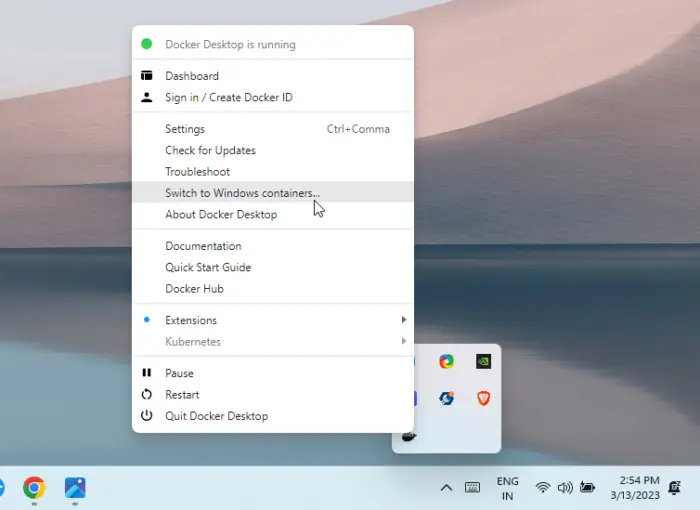
நிறுவலின் போது டோக்கர் இயக்க முறைமையை சரிபார்க்காமல் இருக்கலாம். அப்படியானால், அது தானாகவே லினக்ஸ் கொள்கலன்களைத் தேடும். விண்டோஸ் கண்டெய்னர்களுக்கு மாறி, டோக்கர் இன்ஜின் தொடக்கப் பிழைச் செய்தி சரி செய்யப்படுகிறதா என்று பார்க்கவும். நீங்கள் அதை எப்படி செய்யலாம் என்பது இங்கே:
- விரிவாக்கு அமைப்பு பணிப்பட்டியின் கீழ் வலது மூலையில் இருந்து தட்டு ஐகான்.
- வலது கிளிக் செய்யவும் டோக்கர் டெஸ்க்டாப் சின்னம்.
- கிளிக் செய்யவும் விண்டோஸ் கொள்கலன்களுக்கு மாறவும் .
- நீங்கள் தொடர விரும்புகிறீர்களா எனக் கேட்கும் உறுதிப்படுத்தல் உரையாடல் தோன்றும், கிளிக் செய்யவும் சொடுக்கி .
- டோக்கரை மூடிவிட்டு மீண்டும் துவக்கவும்.
5] டோக்கர் டெஸ்க்டாப்பைப் பதிவுநீக்கவும்
அடுத்த முறைக்கு நீங்கள் டோக்கர் டெஸ்க்டாப்பைப் பதிவுநீக்க வேண்டும். பயன்பாட்டைப் பதிவுநீக்குவது, பயன்பாட்டிற்கும் உங்கள் கணினிக்கும் இடையிலான இணைப்பை அகற்றும். எப்படி என்பது இங்கே:
ஜாம்பி விளையாட்டு மைக்ரோசாஃப்ட்
- Windows PowerShell ஐ நிர்வாகியாகத் திறக்கவும்.
- பின்வரும் கட்டளைகளை ஒவ்வொன்றாக தட்டச்சு செய்து அழுத்தவும் உள்ளிடவும் .
wsl --unregister docker-desktop wsl --unregister docker-desktop-data
- முடிந்ததும் உங்கள் சாதனத்தை மறுதொடக்கம் செய்யவும்.
6] WSL கர்னல் பதிப்பைப் புதுப்பிக்கவும்
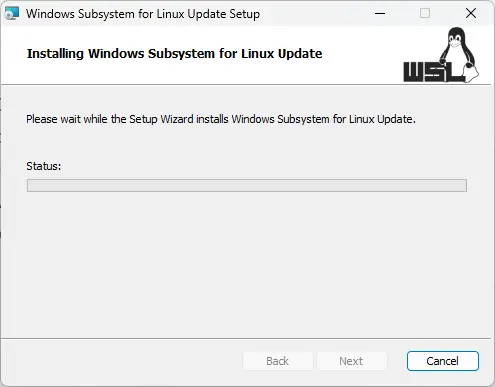
நீங்கள் WSL 2 பின்தளத்தில் பயன்படுத்தினால், அதன் சமீபத்திய பதிப்பிற்குப் புதுப்பிக்கப்படாமல் இருந்தால், Docker ஆப்ஸ் தொடங்குவதற்கு எப்போதும் ஆகலாம். சமீபத்திய WSL கர்னல் பதிப்பைப் பதிவிறக்கி நிறுவவும் பிழை சரி செய்யப்பட்டுள்ளதா என்று பார்க்க.
7] WSL அம்சத்தை மீண்டும் இயக்கவும்
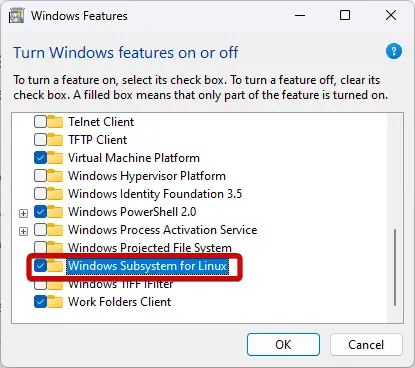
Linux அல்லது WSL க்கான Windows Subsystem நேரடியாக Windows சாதனங்களில் Linux சூழலை இயக்க அனுமதிக்கிறது. இந்த அம்சத்தை மீண்டும் இயக்குவது, டோக்கர் ஸ்டார்ட்அப் சிக்கல்களை முடக்கி மீண்டும் இயக்கி சரிசெய்யும். எப்படி என்பது இங்கே:
- அழுத்தவும் விண்டோஸ் விசை + ஆர் திறக்க ஓடு உரையாடல் பெட்டி.
- வகை விருப்ப அம்சங்கள் மற்றும் அடித்தது உள்ளிடவும் .
- விண்டோஸ் அம்சங்கள் உரையாடல் இப்போது திறக்கும்; இங்கே, தேர்வுநீக்கவும் லினக்ஸிற்கான விண்டோஸ் துணை அமைப்பு விருப்பம்.
- கிளிக் செய்யவும் சரி மாற்றங்களைச் சேமிக்க மற்றும் விண்டோஸ் அம்சங்கள் உரையாடலை மூடவும்.
- மேலே உள்ள படிகளை மீண்டும் பின்பற்றி இயக்கவும் லினக்ஸிற்கான விண்டோஸ் துணை அமைப்பு விருப்பம்.
படி: ஹைப்பர்-வி விர்ச்சுவல் மெஷினுடன் இணைக்க முடியவில்லை
8] டோக்கரை மீண்டும் நிறுவவும்
இந்த முறைகள் எதுவும் உங்களுக்கு உதவவில்லை என்றால், டோக்கர் பயன்பாட்டை மீண்டும் நிறுவவும். பெரும்பாலான பயனர்கள் இந்த பிழையை சரிசெய்ய உதவுவதாக அறியப்படுகிறது.
இந்த இடுகை உங்களுக்கு உதவும் என்று நம்புகிறோம்.
டோக்கர் தொடங்குவதற்கு எவ்வளவு நேரம் ஆகும்?
வழக்கமாக, டோக்கர் ஆப் பத்து வினாடிகளுக்குள் தொடங்கும். இருப்பினும், உங்கள் சாதனத்தின் செயல்திறன் மற்றும் உங்கள் இயங்கும் பயன்பாடு போன்ற பல காரணிகளைப் பொறுத்து இந்த காலவரிசை அதிகரிக்கலாம்.


![Firefox கோப்புகளை பதிவிறக்கம் செய்யாது அல்லது சேமிக்காது [Working Fix]](https://prankmike.com/img/firefox/B5/firefox-not-downloading-or-saving-files-working-fix-1.jpg)









